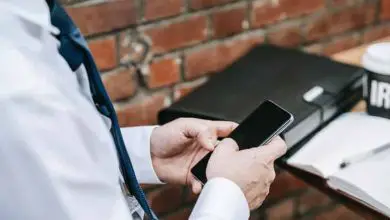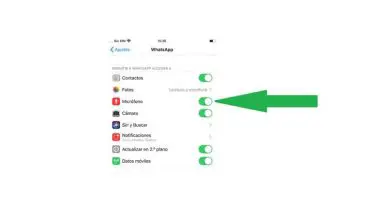Come inserire una password per le applicazioni del mio cellulare Huawei

In precedenza, per eseguire questo processo era necessario ricorrere ad applicazioni di terze parti, ma attualmente diversi dispositivi Android dispongono di questa funzione. Tra questi abbiamo i telefoni Huawei, principalmente quelli più recenti che hanno l’ ultima versione del livello di personalizzazione EMUI. Tra questi ci sono i telefoni cellulari della serie P20 e Mate 10.
Perché dovrei inserire una password per le applicazioni del mio cellulare?
Mettere una password sullo schermo del tuo dispositivo mobile è un modo per proteggere la tua privacy. In questo modo nessuno potrà accedere alle tue applicazioni senza il tuo consenso. Da oggi è normale archiviare tutti i tipi di informazioni sul nostro dispositivo.

Tenendo conto che è più conveniente salvare diversi dati sul cellulare e quindi averli sempre a portata di mano. Tuttavia, sebbene questo sia un grande vantaggio, può anche causare degli svantaggi, poiché è più facile per chiunque accedere alle diverse app e rubare qualsiasi informazione. Quindi è meglio giocare sul sicuro.
D’altra parte, va notato che attualmente la maggior parte dei dispositivi include un’opzione con la quale è possibile bloccare o password qualsiasi app. Sottolineando che la maggior parte sono Huawei che contengono l’ultima versione del livello personalizzato EMUI.
Tuttavia, se il tuo smartphone non ha ancora questa opzione, non preoccuparti, perché esiste un’ampia varietà di metodi che ti permetteranno di farlo, anche se dovrai ricorrere a terze parti. Ma se per fortuna hai un cellulare Huawei, la procedura sarà molto più semplice.
Come inserire una password per le applicazioni del mio cellulare Huawei?
La prima cosa da fare è attivare il blocco dell’applicazione in EMUI, poiché questo strumento non è configurato in fabbrica, quindi deve essere fatto manualmente. Per attivare questa opzione, devi fare quanto segue:

Attiva il blocco dell’app
- Vai su Impostazioni di sistema e fai clic su Sicurezza e privacy
- Quindi seleziona l’opzione Blocco app
- Se è la prima volta che configuri questa opzione, devi scegliere come vuoi proteggere l’applicazione, per questo puoi scegliere una di queste due alternative:
- Password di blocco dello schermo: significa che puoi utilizzare le stesse credenziali del tuo cellulare, un PIN, il riconoscimento facciale o l’impronta digitale.
- PIN personalizzato: l’utente può aggiungere una password diversa a ciascuna applicazione.
- A seconda della tua scelta, devi aggiungere la rispettiva password e aggiungerla due volte per confermare.
- Verrà utilizzato in seguito per effettuare il rispettivo blocco delle applicazioni.
Seleziona le applicazioni da bloccare
Quindi, e dopo aver completato le impostazioni di blocco, viene visualizzato un elenco con ciascuna delle applicazioni disponibili sul telefono. Devi fare quanto segue:
- Accanto al nome di ciascuna app appare un pulsante blu
- Devi trascinare lo stesso per attivarlo
- In questo modo l’applicazione in questione è già stata bloccata, cioè ogni volta che la si immette chiederà il PIN assegnato.
Nel caso in cui desideri rimuovere il lucchetto, non ti resta che disattivare il pulsante che compare accanto al nome dell’app in questione.